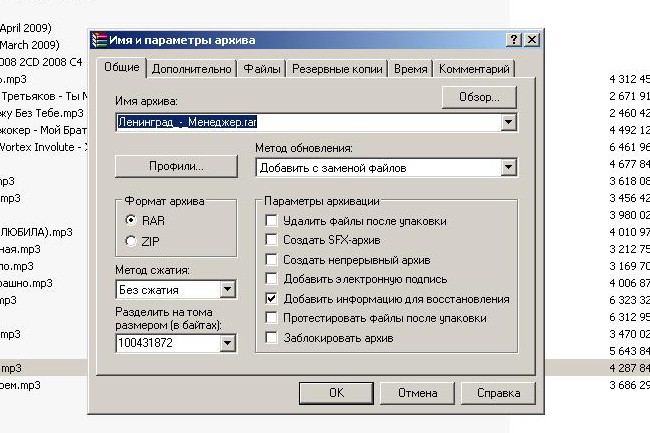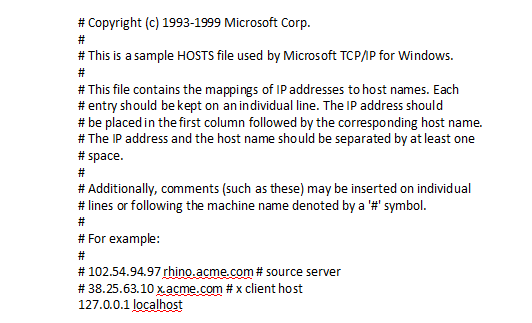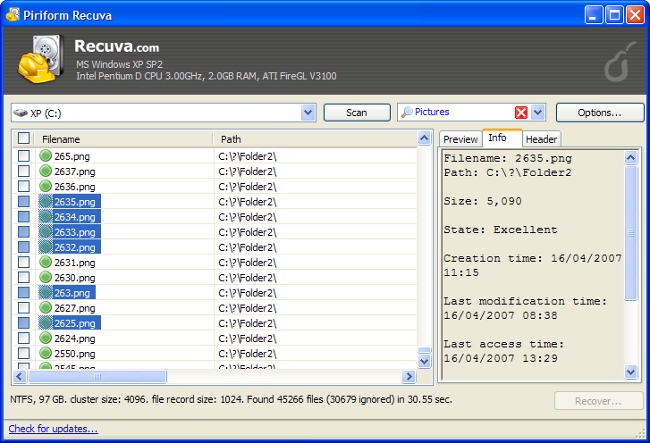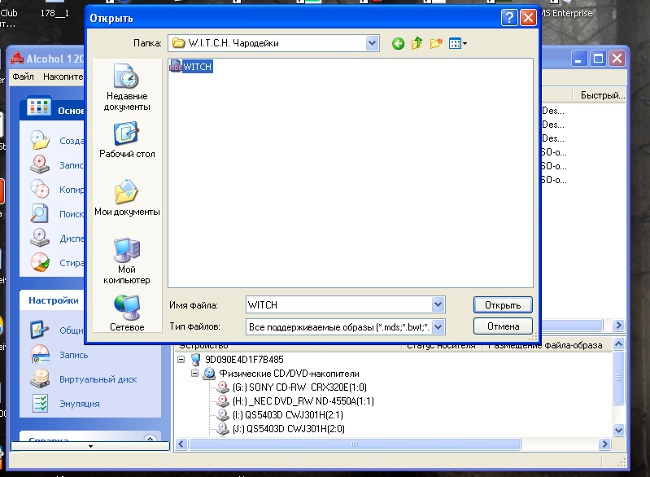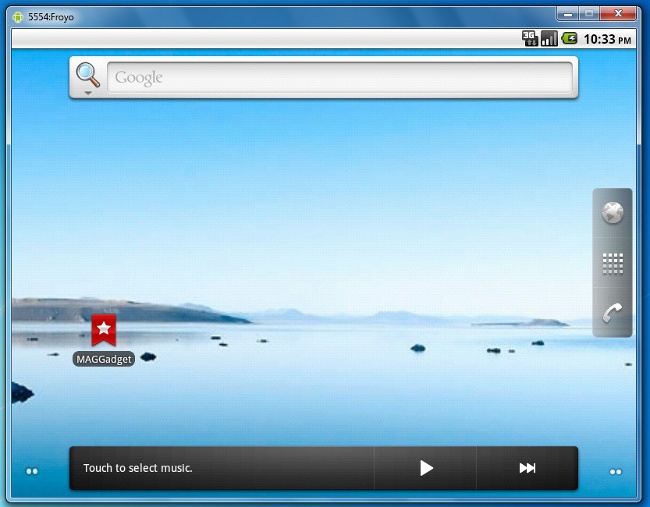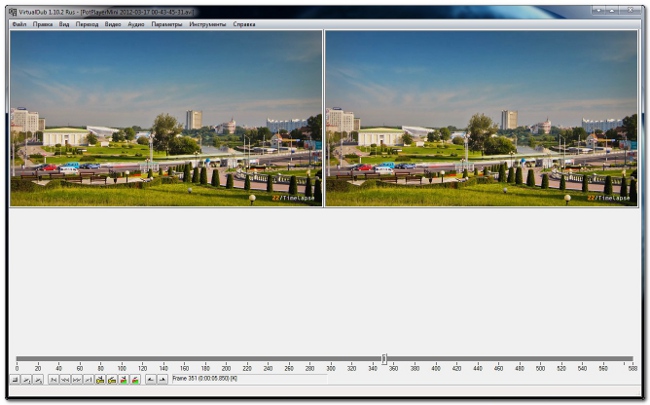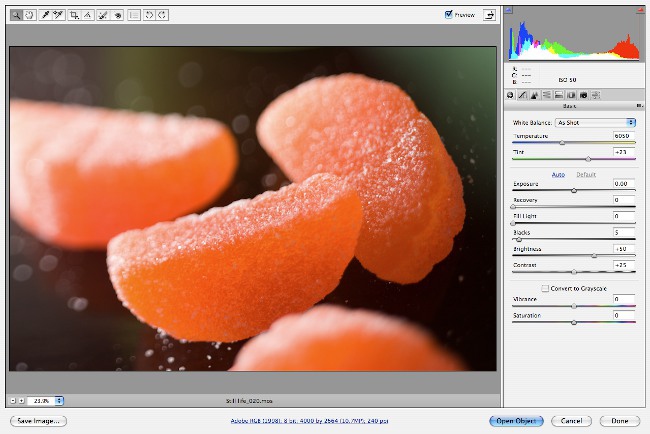Како отворити ИСО датотеку

Данас, већина програмских дистрибуцијаДистрибуира се на Интернету у такозваним датотекама сликовних датотека. Многи корисници имају неке потешкоће у раду с таквим сликама. У овом чланку, како отворити ИСО датотеку.
Треба истаћи то ИСО је један од најчешћих формата који се користе за креирање слика ЦД-ова и ДВД-ова. Појавили су се слични облици тако да можете креирати идентичне копије дискова музиком, филмовима, играма и разним програмима.
Да бисте отворили ИСО датотеку, морате га инсталирати нарачунар одређени софтвер. Данас, постоји много различитих програма који могу радити са сликама дискова. Такве апликације не могу само отворити датотеке са сликом, већ и креирати их. Једна од најчешћих софтверских пакета ове врсте може се идентификовати УлтраИСО, Даемон Тоолс, Алцохол 120%, ИсоБустер и МагицИСО.
Међу наведеним апликацијама апсолутно УлтраИСО програм можете бесплатно преузети. Ова апликација карактерише једноставност интерфејса,као и поузданост у раду. Након преузимања дистрибуције овог програма, инсталирајте га на рачунар. Поступак инсталације не представља ништа компликован за оне који су бар једном инсталирали апликације у оперативном систему Виндовс.
Након завршетка инсталације, покрените апликацију. Да би отворили ИСО датотеку, изаберите мени "Филе" и кликните на "Опен". Појавиће се дијалошки оквир са којим ћете морати да одредите путању до жељене ИСО датотеке. Након избора датотеке, кликните на дугме "Отвори". Сада програм приказује све датотеке сачуване на слици. Можете их копирати, уредити саму слику и обавити многе друге операције.
Међутим, да би отворили ИСО датотеку након тогаовај рад са њим, као и са диском, морате поставити слику на виртуелни диск. Пре свега, такав погон мора бити креиран. Да бисте то урадили, потребно је да изаберете ставку менија "Опције", затим идите на одељак "Подешавања" и кликните на ставку "Виртуални погон". У дијалогу који се појави, мораћетенаведите број ствараних виртуелних уређаја, њихове симболичке ознаке и тако даље. Након постављања свих потребних параметара кликните на дугме «ОК».
Сада се слика може монтирати. Да бисте то урадили, идите у мени "Алати" и изаберите "Припрема за виртуални диск". Такође ће бити довољно само да притиснете «Ф6». На екрану ће се појавити мали прозор, у којем би требало да одредите који диск да бисте монтирали слику, а такође и одредити пут до самог ИСО фајла. Затим кликните на дугме "Моунт".
После тога, можете користити било који управљачки фајл. Нови виртуелни диск ће се појавити на листи дискова, који ће садржати све сликовне датотеке. Сада можете инсталирати програме, гледати филмове или слушати музику.
Као што видите, отворите ИСО датотекуто је сасвим једноставно и за то вам није потребно посебно знање. Све што вам треба је програм који може радити са овим форматом. Коначно, мора се рећи да УлтраИСО може отворити не само слике у ИСО формату, већ и ради са МДФ и МДС датотекама, за које се такође често користескладиштење дистрибуција софтвера. Поред УлтраИСО програма, апликације попут Даемон Тоолс и Алцохол 120% су веома популарне. Међутим, ови програми се плаћају, а њихове пробне верзије немају много функционалности.